如何删除 iPad、台式机或移动设备上 iTunes 上的歌曲
有时,您使用的设备上会不断出现 iTunes 应用程序错误。 虽然这可能是由多种可能的因素引起的,但解决它的一种方法是删除音乐收藏中的一些项目。 这是非常可取的,尤其是当您的设备上保存了很多曲目并且有些曲目不经常使用时。
下面的讨论将指导您了解必须牢记的事项 如何删除 iPad 上 iTunes 中的歌曲、iPhone、Mac 和 Windows 计算机。 这些步骤非常相似,因此,您也可以将它们作为其他类型设备的参考。
内容指南 第 1 部分。如何删除 iPhone、iPad、iPod Touch 上的 iTunes 歌曲?第 2 部分。 如何删除 Mac 和 PC 上的 iTunes 歌曲?第 3 部分。 如何在 Apple Music 中获得最佳体验?部分4。 概要
第 1 部分。如何删除 iPhone、iPad、iPod Touch 上的 iTunes 歌曲?
当苹果发布 macOS Catalina 2019年秋天,它也悄悄关闭了iTunes上的这本书。 如果您的 Mac 运行 Catalina 或任何更高版本的 macOS,则此音乐管理软件将不复存在。 好消息是,这并不意味着您的图书馆消失了。 Apple Music 应用程序是您可以找到所有音乐的地方,包括您导入 iTunes 的音乐、从 iTunes Store 购买的音乐,以及您在 iTunes 中创建的播放列表和智能播放列表。
要释放 iOS 设备上的一些空间,您可以考虑删除那些您已经停止播放相当长一段时间的 iTunes 曲目。 要执行此类程序,请按照以下有关如何删除 iPad、iPhone 和 iTunes 上的歌曲的详细程序进行操作 iPod的触摸.
- 首先在您的 iOS 设备上启动 Apple Music 应用程序,然后导航至“资料库”或“播放列表”部分以浏览您当前的歌曲列表。
- 从这里,选择并选择您希望从您的收藏中删除的项目。
- 触摸并按住该项目,然后轻点“删除”。
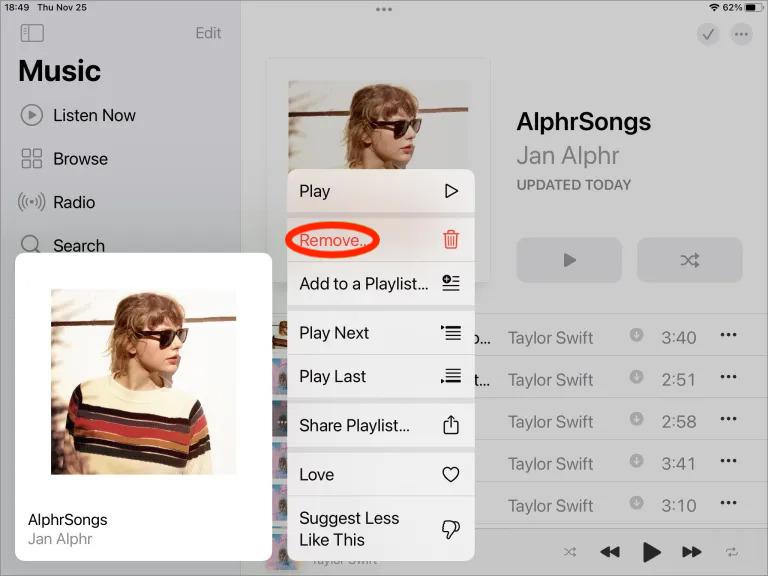
在找到删除选项时,关于如何在 iPad 和其他 iOS 设备上删除 iTunes 上的歌曲的过程,两个选项可能会有不同的情况。 从资料库中删除会删除下载的文件(如果它是首先下载的),还会从您的 Apple Music 配置文件中删除该歌曲。 因此,单击该选项后,该项目将从您的 iTunes 资料库或 iCloud 音乐资料库中删除(如果已启用)。 所有连接和同步的设备也是如此。 请记住,一旦该项目从您的图书馆中删除,您将无法再将其取回。
另一方面,Remove Download 仅删除从该特定设备下载的文件。 副本仍将保留在您的 iCloud 音乐库中。 这意味着您计算机上删除的歌曲仍然可以在使用相同音乐库的其他设备上看到。 此选项提供了重新下载已删除项目的机会,但专供使用 iCloud 音乐库或已购买项目的用户使用。
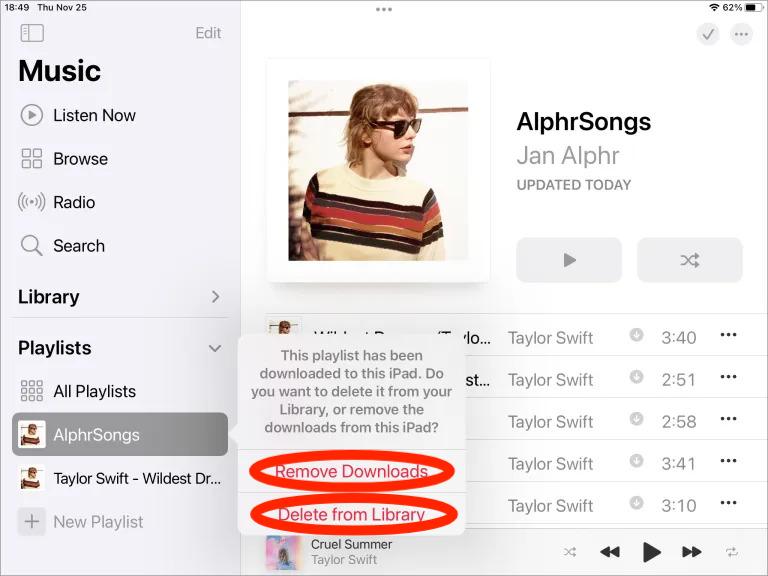
第 2 部分。 如何删除 Mac 和 PC 上的 iTunes 歌曲?
之前,我们已经解决了如何在 iOS 设备上删除 iTunes 歌曲的完整过程,以及用户在执行该过程时可能遇到的不同情况。 访问 iTunes 应用程序的另一个地方是您的计算机。 因此,除了学习如何在 iPad 上的 iTunes 上删除歌曲外,这里还介绍了如何在 Mac 或 PC 上执行此操作。
在Windows上:
- 在您使用过的电脑上打开 iTunes 应用程序。
- 在屏幕的左上角,有一个音乐按钮,您必须单击该按钮,然后选择我的音乐选项卡。
- 从显示的歌曲列表中,选择要删除的项目。
- 选择所选音乐后,右键单击它,然后从显示的菜单列表中点击从库中删除选项。

在Mac上
- 打开“音乐”应用程序,然后单击边栏“库”部分下的专辑、艺术家或歌曲。
- 现在在任何专辑、艺术家或歌曲的名称上按右键单击(或点击三点图标),这会显示一个菜单。
- 选择删除下载或从库中删除。

请注意:
- 删除下载仅从该特定设备删除下载的文件。 副本仍将保留在您的 iCloud 音乐资料库中。 这意味着您计算机上删除的歌曲仍然可以在使用相同音乐库的其他设备上看到。
- 从资料库中删除会删除下载的文件(如果它是首先下载的),还会从您的 Apple Music 配置文件中删除该歌曲。 因此,这首歌将从您所有的 iPhone、iPad、Mac、Android 手机或您已登录 Apple Music 的任何设备上消失。
第 3 部分。 如何在 Apple Music 中获得最佳体验?
现在您知道如何在 iPad、iPhone、Mac 和 Windows 上的 iTunes 上删除歌曲了。 实际上,知道如何管理文件(包括音乐)同样重要。 虽然删除 iTunes 音乐很容易完成,但音乐传输很难完成。
Apple Music 是一种非常流行的音乐流媒体服务。 人们在这里订阅以体验该平台提供的全套功能。 您唯一需要注意的是订阅可能有点贵,尤其是如果每月维护的话。 但如果您没有订阅也不必担心,为了帮助您获得更好的音乐体验,我们建议您尝试音乐转换软件 - AMusicSoft 苹果音乐转换器.
让我介绍一下 AMusicSoft Apple Music Converter 工具。这是可以保留您喜爱的 Apple Music 曲目副本的最佳工具之一。它还可以毫不费力地 从 iTunes 音乐文件中删除 DRM 保护 或 Apple Music 允许相关流程继续进行。它带有转换功能,可让您拥有 MP3、WAV、AAC、FLAC、AC3 和 M4A 格式。借助 AMusicSoft,您还可以 在 Roku TV 上播放您的 Apple Music 歌曲 或除 Alexa 之外的其他设备。
16 倍的工作速度,可使过程更快完成,并确保最终曲目的音质完美。您还会喜欢 AMusicSoft 的简单界面,您一定会发现它非常易于管理。我们将展示如何使用 AMusicSoft Apple Music Converter 免费播放 iTunes 或 Apple Music 歌曲的过程。
步骤1:前往AMusicSoft官方网站并下载Apple Music Converter应用程序。
第 2 步:然后,通过在您想要的每首歌曲标题之前的迷你框上打勾来添加您想要的所有歌曲。

第 3 步:选择要使用的输出格式和保存转换后文件的目标文件夹。

第 4 步:点击转换按钮并开始转换过程。

第 5 步:导航到上面的已转换选项卡并检查您选择进行转换的歌曲的进度。
部分4。 概要
这篇文章不仅关注如何在 iPad 上的 iTunes 上删除歌曲,而且还解决了在 Windows 和 iOS 等其他设备上完成时应遵循的步骤。 为了更轻松地执行程序,只需按照上面的分步指南进行操作,就可以继续执行如何快速删除 iPad 上的 iTunes 歌曲的过程。 另一方面,如果您的目标是体验最好的 Apple Music 服务,请考虑使用 AMusicSoft 苹果音乐转换器. 这确实是下载曲目的最佳工具。
人们也读
Robert Fabry 是一位热心的博主,也是一位热衷于技术的爱好者,也许他可以通过分享一些技巧来感染你。他还热爱音乐,并曾为 AMusicSoft 撰写过有关这些主题的文章。